
DU SOLEIL… DU SOLEIL!
un tutoriel de Nicole

Matériel
1 tube misted scène d’été
1 tube principal s’accordant bien avec le tube misted
Tubes décoratifs : bordure, oiseaux, papillons, coquillages etc au choix
1 Texture
Filtres
Filters Unlimited 2.0
Graphics Plus
Simple
Xero
1 Masque ‘’soleil’’ fourni
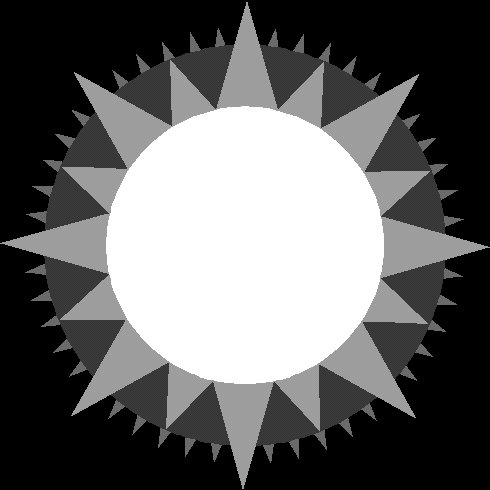
NOTES
La lecture du tutoriel avant de commencer votre tag vous empêchera de vous poser des questions en cours de route… ;)
Lorsque la couleur d’une ombre portée n’est pas spécifiée, elle est toujours noire par défaut
1
Ouvrir votre tube misted et choisir deux teintes harmonieuses
Préparer un dégradé linéaire 45-3 Inversé coché
2
Ouvrir une nouvelle image 700x500 blanc
Nouveau calque raster, peindre du dégradé
Appliquer le masque (inverser les données) et fusionner le groupe
Ombre portée : 1-1-50-20 Couleur de premier plan
3
A l’aide de la baguette magique, sélectionner le centre du masque
Sélection modifier/Agrandir de 15 pixels
Copier-coller votre tube misted comme nouveau calque; le placer ou le redimensionner de manière à ne voir dans le cercle que ce que vous désirez voir
Ombre portée : chercher à obtenir un effet avec une teinte claire de votre choix
4
Conserver la sélection
Nouveau calque raster/Effets 3D Découpe 2-2-80-20 couleur arrière-plan
Nouveau calque/Refaire la découpe avec -2
Si nécessaire, gommer la partie qui dépasse du cadre/On peut laisser une partie qui offre un joli effet comme un palmier…
Ne rien sélectionner
Fusionner avec le calque de dessous
Agencer/Déplacer vers le bas
5
Revenir sur le calque du dessus
Effet de texture/texture
Choisir une texture symétrique et assez fine, qui fera que votre image se démarquera d’une autre
% de votre choix-1-1-0-0-315-50-30
6
Si vous désirez appliquer des coins parmi vos décos, c’est ici que vous le ferez : ce peut être un bijou ou autre déco
Placer dans le coin haut à gauche
Effets/Simple/Top Left Mirror
Ombre portée légère
Fusionner les calques visibles et laisser en attente
7
Dégradé linéaire 0-1 Ne pas cocher Inversé
Ouvrir une nouvelle image transparente 1000x700
Verser le dégradé/Effets de bord/Accentuer
Effets/Filters Unlimited/Distorsion Filter/Surface tension par défaut
Effets de bord/Accentuer
8
Reprendre l’image laissée en attente
Copier sur votre tag et déplacer vers la gauche à l’aide de la flèche gauche de votre clavier
Ombre portée/2-2-50-25-noir
Outil recadrer/agrandir vers le haut et le bas
9
Choisir votre bordure et la coloriser si nécessaire
La coller sur le tag, rotation libre a 90% si elle est dans le sens horizontal et la placer a droite de la première image
Netteté-Netteté
Ombre portée tel que précédemment
Si le tout vous plait, fusionner les calques visibles
10
Copier-coller le tube personnage comme nouveau calque/ redimensionner si nécessaire et le placer sur la droite
Réglage/Netteté/Masque flou 2-(50 à 100-) 5
Ombre portée/1-4-60-25
11
Ajouter vos décorations : coquillages, lumière, petits boutons, bijou, etc
Ombre portée 1-1-55-10
Signer et fusionner les calques visibles
12
Dupliquer ce calque
Fermer celui de dessus et vous plaçant sur celui de dessous,
Effets de Distorsion/ Vent
Vers la gauche-100
Effets/Filters Unlimited/ Distorsion Filters/ Swirl par défaut
Effets/Filters Unlimited/Distorsion Filters/Whirl par défaut
13
Rouvrir le calque de dessus et le redimensionner a 90%
Ombre portée/2-2-80-30 noir
Fusionner tout
Ajouter une autre déco si désiré, un bijou, la bordure déjà utilisée, etc. la ou vous le désirez
14
Ajouter des bordures
1 noir
3 couleur arrière-plan
1 noir
8 blanc
Sélectionner le blanc et y verser le dégradé 45-3
Effets/Graphics Plus/Cross Shadow
Ajouter une bordure 1 noir
Redimensionner à 800 de largeur et ajouter un réglage Netteté ou un léger effet Xero Clarity

J
Nicole
2013-03-16